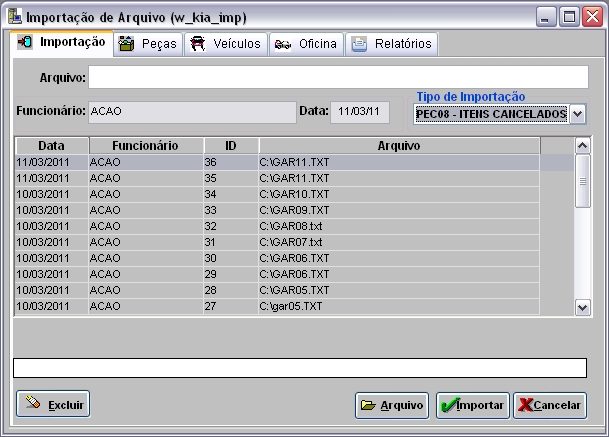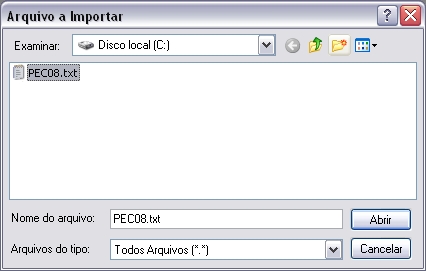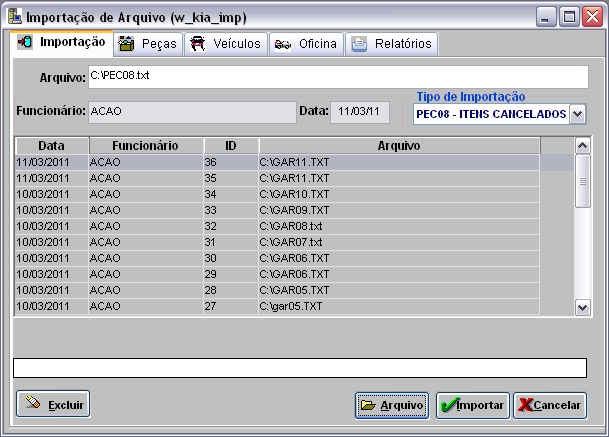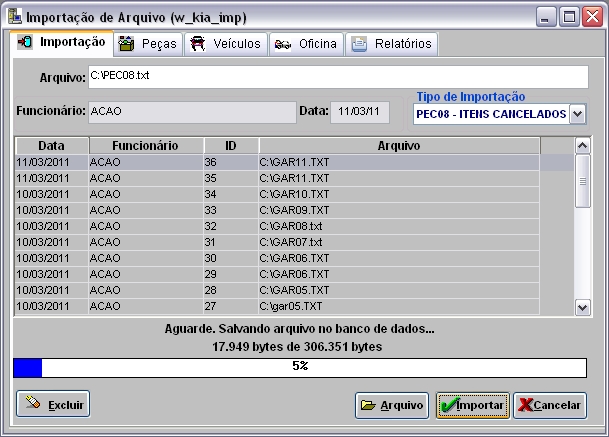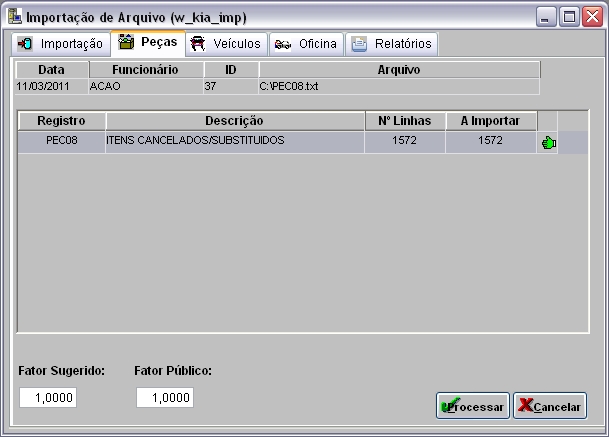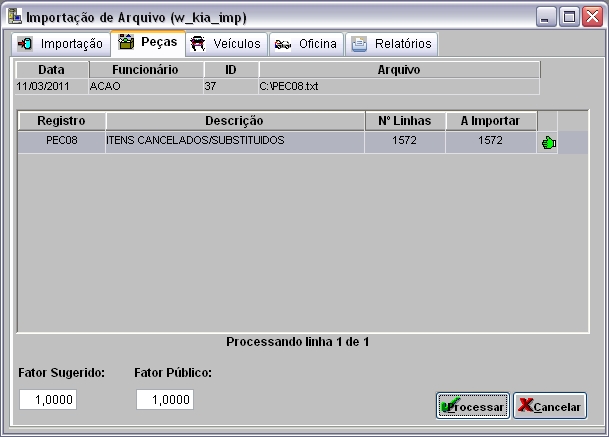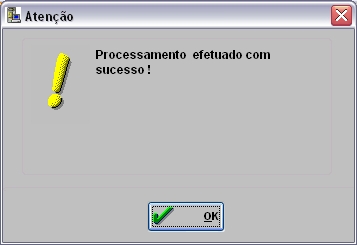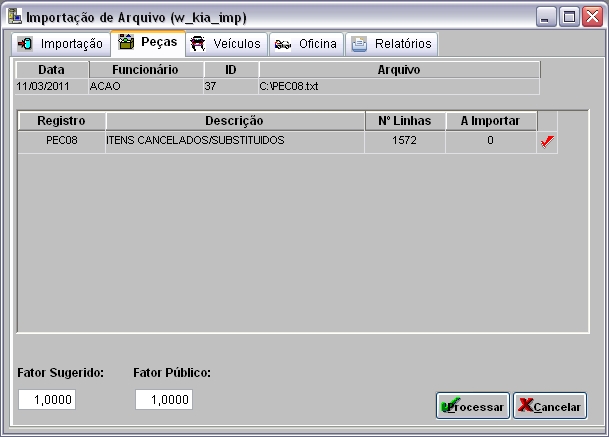De Dealernet Wiki | Portal de Soluçăo, Notas Técnicas, Versőes e Treinamentos da Açăo Informática
(âComo Realizar Importação Itens Cancelados SubstituĂdos) |
(âComo Realizar Importação Itens Cancelados SubstituĂdos) |
||
| Linha 15: | Linha 15: | ||
[[Arquivo:Impitcansubkia1.jpg]] | [[Arquivo:Impitcansubkia1.jpg]] | ||
| - | '''3.''' Na janela ''Importação de Arquivo'' selecione '''Tipo de Importação''': ''' | + | '''3.''' Na janela ''Importação de Arquivo'' selecione '''Tipo de Importação''': '''PEC08 - ITENS CANCELADOS/SUBSTITUĂDOS'''; |
[[Arquivo:Impitcansubkia2.jpg]] | [[Arquivo:Impitcansubkia2.jpg]] | ||
Edição de 10h52min de 11 de março de 2011
Introdução
AtravĂ©s do processo de Importação de Itens Cancelados/SubstituĂdos ocorre a aplicação dos itens cancelados e substituição de peças (mudança de referĂȘncia). Deve-se importar um arquivo que contenha o registro PEC08 (de itens cancelados/substituĂdos).
Realizando Importação Itens Cancelados SubstituĂdos
Como Realizar Importação Itens Cancelados SubstituĂdos
MĂDULO INTEGRAĂĂO FĂBRICA
1. No menu principal clique Arquivo;
2. Em seguida selecione a opção Importar Arquivo;
3. Na janela Importação de Arquivo selecione Tipo de Importação: PEC08 - ITENS CANCELADOS/SUBSTITUĂDOS;
4. Em seguida clique Arquivo;
5. Selecione arquivo no diretĂłrio salvo. Clique Abrir;
6. Clique Importar;
7. Arquivo sendo importado;
8. Arquivo importado. Clique OK;
9. Na aba Peças o Ăcone mostra que o arquivo foi importado;
10. Selecione Registro PEC08. Clique Processar;
11. Arquivo sendo processado;
12. O sistema exibe mensagem questionando confirmação de mudança de referĂȘncia da peça. Clique Sim;
13. Registro importado com sucesso. Clique OK;
14. Registro processado com sucesso. Clique OK;
15. Na janela Importação de Arquivo o Ăcone ![]() mostra que o arquivo foi importado.
mostra que o arquivo foi importado.